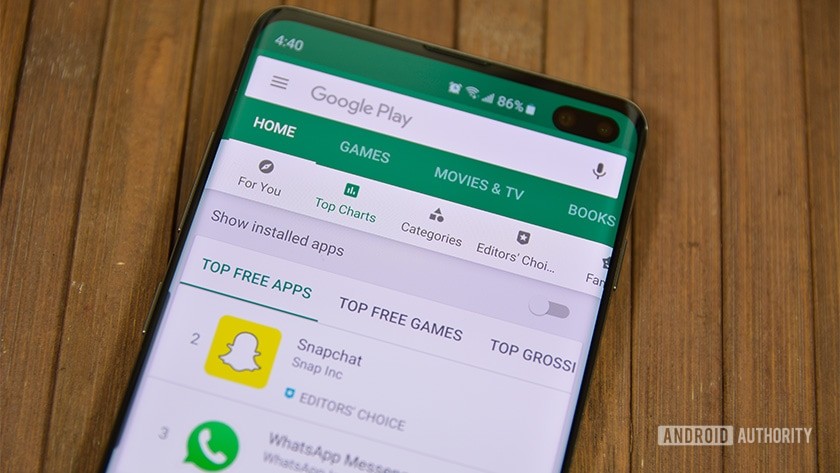
Brauchen Sie noch Hilfe bei Ihrem Google-Problem? Verbinden Sie sich mit einem Google-Experten über JustAnswer, einem Android Authority-Partner.
Wir alle haben schon einmal Probleme mit Google Play gehabt. Jede App hat ihre Probleme. Dennoch gibt es nur wenige Dinge, die frustrierender sind, als zu versuchen, das neue Spiel herunterzuladen, auf das man schon seit Ewigkeiten wartet, nur um dann festzustellen, dass der Download auf unbestimmte Zeit verschoben wurde. Aber wir sind hier, um zu helfen!
Überprüfen Sie aktuelle Downloads und Updates
Häufig sind die Schuldigen für den Play Store Download-Fehler Apps, die zur gleichen Zeit aktualisiert werden. Das Problem tritt auch auf, wenn Sie mehrere Apps gleichzeitig oder ein paar besonders große herunterladen.
Wenn Sie aber zum Beispiel dringend Uber herunterladen müssen, um eine Mitfahrgelegenheit zu bekommen, gibt es eine Lösung. Hier ist, was Sie tun können:
- Gehen Sie zu Google Play > Menü > Meine Apps & Spiele.
- Sie werden sehen, welche Anwendungen gerade aktualisiert oder heruntergeladen werden.
- Drücken Sie einfach auf das X neben dem Namen, um den Download abzubrechen und mit der App fortzufahren, die Sie dringend benötigen.
Überprüfen Sie Ihre Verbindung
Es mag albern klingen, aber dies sollte immer einer der ersten Schritte sein, die Sie unternehmen. Wenn Sie Wi-Fi verwenden, versuchen Sie, eine Website auf Ihrem PC zu öffnen oder testen Sie hier Ihre Internetgeschwindigkeit. Wenn es zu funktionieren scheint, aber langsam ist, starten Sie entweder Ihr Modem neu oder kontaktieren Sie Ihren ISP. Wenn es normal funktioniert, aber Google Play Ihre App oder Ihr Spiel immer noch nicht herunterlädt, schalten Sie vorübergehend auf Daten um.

Stellen Sie sicher, dass Sie zuerst die Datendownloads aktiviert haben. So geht’s:
- Gehen Sie zum Play Store und tippen Sie dann auf den Menü-Button in der oberen linken Ecke (drei Zeilen).
- Gehen Sie zu Einstellungen > App-Download-Präferenz > Über ein beliebiges Netzwerk.
- Wenn das Herunterladen normal weitergeht, ist Ihr Heim- oder Büronetzwerk schuld. Starten Sie Ihr Modem neu und wenn alles andere fehlschlägt, rufen Sie Ihren Internetanbieter an.
Überprüfen Sie Ihren Speicher und Ihre SD-Karte
Eine häufige Ursache für Probleme mit Google Play ist mangelnder Speicherplatz auf Ihrem Telefon oder Ihrer SD-Karte. Normalerweise erhalten Sie beim Versuch eines Downloads eine Benachrichtigung, wenn Ihr Speicherplatz knapp ist. Wenn Sie jedoch sicherstellen möchten, dass der Speicherplatz nicht die Ursache für das Hängenbleiben des Downloads ist, gibt es ein paar Dinge, die Sie tun können.
- Prüfen Sie manuell, wie viel freien Speicher Sie haben, indem Sie zu Einstellungen > Speicher gehen.
- Geben Sie etwas Speicherplatz frei, indem Sie nicht benötigte Apps deinstallieren oder alte Fotos und Videos löschen, die Sie anderweitig gesichert haben.
- Versuchen Sie den Download noch einmal.

Wenn er immer noch aussteht, könnte Ihre SD-Karte schuld sein – sie ist möglicherweise nicht richtig positioniert oder eingerichtet. Brechen Sie den Download ab, werfen Sie die SD-Karte aus, positionieren Sie sie dann vorsichtig neu und versuchen Sie es erneut.
Starten Sie Ihr Gerät neu
Wenn Sie nichts herunterladen und Ihre Verbindung in Ordnung ist, Ihr Download aber immer noch aussteht, sollten Sie versuchen, Ihr Gerät neu zu starten. Das ist vielleicht ein weiterer unscheinbarer Schritt, aber er ist überraschend effektiv. Halten Sie einfach die Einschalttaste Ihres Geräts gedrückt und tippen Sie dann auf Neustart.
Laden Sie Apps stattdessen über Ihren Browser herunter
Sie können versuchen, das Problem des ausstehenden Downloads zu umgehen, indem Sie Ihre Apps über Ihren Handy- oder PC-Browser abrufen. Dazu müssen Sie nur die offizielle Google Play-Website besuchen und sich bei Ihrem Google-Konto anmelden. Sobald Sie das getan haben, geben Sie den Namen der gewünschten App in die Suchleiste ein. Finden Sie sie unter den Ergebnissen und klicken Sie darauf.
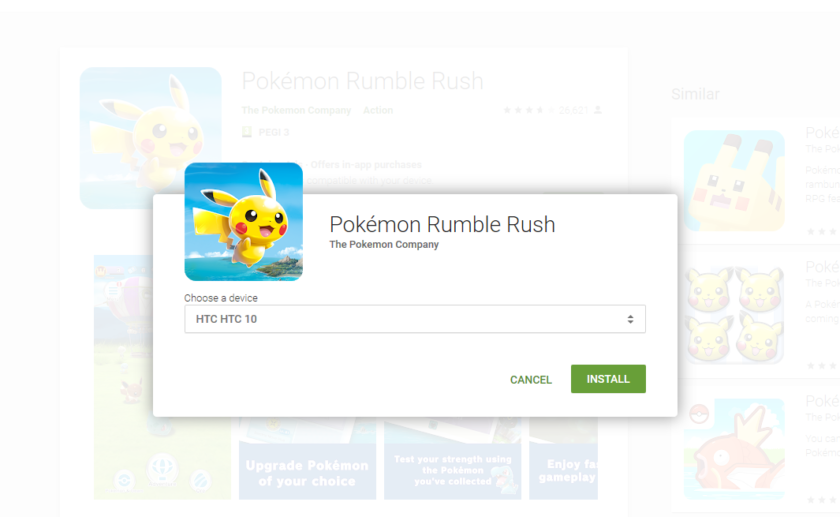
Sie können dann einfach auf Installieren drücken. Eventuell werden Sie noch einmal aufgefordert, Ihr Kontopasswort einzugeben. Wenn das erledigt ist, wählen Sie ein Gerät Ihrer Wahl aus der Dropdown-Liste der mit Ihrem Google-Konto verbundenen Geräte aus. Es ist nicht garantiert, dass es funktioniert, abhängig von der Ursache des Fehlers „Download ausstehend“, aber es ist einen Versuch wert!
Löschen Sie den Cache und die Daten der Google Play App
Wenn die obigen Schritte nicht geholfen haben, ist es Zeit, etwas anderes zu versuchen. Das Löschen des App-Caches der Google Play Store-App löst oft viele Probleme, auch Probleme mit ausstehenden Downloads. Hier ist, wie Sie dies tun können (Hinweis: Die Schritte können sich je nach Android-Version und Hersteller-UI unterscheiden, aber nur geringfügig).
- Gehen Sie zu Einstellungen, dann Apps.
- Lokalisieren Sie den Google Play Store und tippen Sie ihn an.
- Unter den Schaltflächen Deaktivieren, Updates deinstallieren und Stopp erzwingen sehen Sie App-Benachrichtigungen und andere Optionen. Tippen Sie auf Speicher.
- Stellen Sie sicher, dass Google Play geschlossen ist und tippen Sie dann auf die Schaltfläche Cache löschen.
- Wenn Sie die Schritte nicht wiederholen möchten, können Sie auch die Daten löschen.

Zuletzt sollten Sie Ihr Gerät neu starten. Sobald Ihr Smartphone oder Tablet neu gestartet ist, sollten keine Downloads mehr anstehen.
Cache und Daten der Play Services und Download Manager App löschen
Wenn der vorherige Schritt nicht geholfen hat, gehen Sie zurück zu Apps. Tippen Sie oben rechts auf die Menütaste (meist drei Punkte oder drei Striche) und wählen Sie System anzeigen. Dadurch können Sie die System-Apps sehen. Suchen Sie Google Play Services und wiederholen Sie die gleichen Schritte – löschen Sie Cache und Daten. Sie können dann Ihr Gerät neu starten oder direkt zur Download-Manager-App gehen. Löschen Sie auch hier die App-Daten und den Cache und starten Sie Ihr Telefon neu. Nun sollte alles wieder reibungslos laufen.
Prüfen Sie auf System-Updates
Sind Ihre Downloads immer noch hartnäckig in der Warteschleife? Manchmal reicht ein Update oder ein Sicherheitspatch aus. Um zu prüfen, ob eines für Ihr Gerät verfügbar ist, gehen Sie in die Einstellungen. Scrollen Sie ganz nach unten und tippen Sie auf Über > Software-Updates > Jetzt prüfen. Wenn ein Update erscheint, installieren Sie es und hoffen Sie auf das Beste.
Sie können auch überprüfen, ob der Google Play Store selbst ein Update benötigt. Öffnen Sie die App, drücken Sie auf die Menütaste und dann auf Einstellungen > Über > Play Store Version. Wenn eine neuere Version verfügbar ist, wird diese automatisch heruntergeladen, sobald Sie auf die Play Store-Version tippen.

Ändern Sie Ihr Google-Konto
Eine weitere Methode, die Ihnen helfen kann, den Fehler „Ausstehender Download“ zu vermeiden, ist das Entfernen oder Wechseln des mit dem Play Store verbundenen Google-Kontos. So geht’s:
- Gehen Sie zu Einstellungen und scrollen Sie nach unten, bis Sie Konten & synchronisieren finden. Tippen Sie darauf.
- Suchen Sie Ihr Google-Konto in der Liste.
- Tippen Sie darauf und wählen Sie Konto entfernen.
- Starten Sie Ihr Gerät neu.
- Wenn es wieder läuft, gehen Sie zu Konten & sync und scrollen Sie nach unten.
- Sie sollten eine Option Konto hinzufügen sehen. Tippen Sie darauf und fügen Sie Ihr altes Konto erneut hinzu oder fügen Sie ein neues hinzu.
- Versuchen Sie den Download erneut.
Deinstallieren Sie Play Store-Updates und installieren Sie sie erneut
Wenn Sie am Ende Ihrer Kräfte sind und nichts zu helfen scheint, könnte ein drastischerer Schritt angebracht sein. Deinstallieren Sie alle Play-Store-Updates. Sie können dies über Einstellungen > Apps > Google Play Store> Updates deinstallieren tun. Möglicherweise werden Sie aufgefordert, den Play Store auf die Werksversion zurückzusetzen. Wenn dies der Fall ist, tippen Sie auf OK.
Setzen Sie Ihr Telefon nicht auf die Werkseinstellungen zurück, wenn Sie noch nicht versucht haben, Google Play Updates zu deinstallieren.
Es bleibt nur noch, Google Play zu öffnen und den Download erneut zu versuchen. Machen Sie sich aber nicht zu viele Gedanken über ein Downgrade des Play Stores! Die App wird sich automatisch auf die neueste verfügbare Version aktualisieren. Sollten Sie die App aus irgendeinem Grund manuell aktualisieren oder installieren müssen, können Sie unserer detaillierten Anleitung zum Download und zur Installation des Play Stores hier folgen.
Das sind unsere Tipps und Tricks, wie Sie den gefürchteten „Download pending“-Fehler bei Google Play beheben können. Haben wir Ihnen geholfen, das Problem zu lösen? Haben Sie andere Lösungen, die bei Ihnen funktioniert haben? Lassen Sie es uns in den Kommentaren wissen.
Lesen Sie weiter: So installieren Sie Apps von Drittanbietern ohne den Google Play Store
Brauchen Sie noch Hilfe bei Ihrem Google-Problem? Verbinden Sie sich persönlich mit einem Google-Experten über JustAnswer, einem Android Authority-Partner.